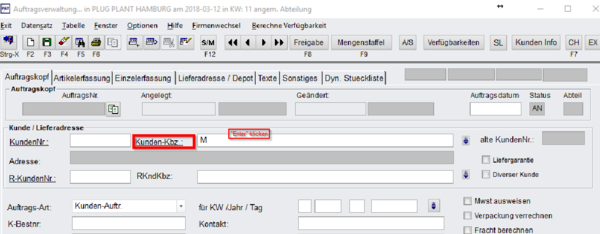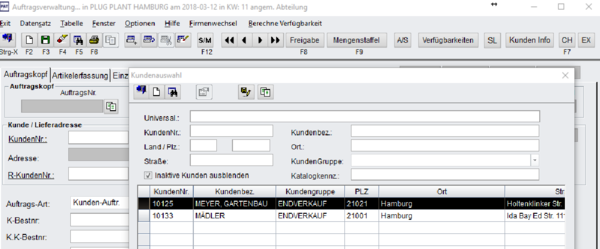Suchen im PAT
Um in einer Eingabe-Maske eine Suche zu starten kann man auf das Feld >>S/M<< klicken. Dies steht für SuchMaske, die sich im Anschluß öffnet. Man kann in den Feldern dieser Maske Einschränkungen machen, bevor der Icon mit dem Fernglas angeklickt wird, worauf sich dieses Fenster mit den für dieses Feld relevanten Daten füllt.
Diese Abfolge kann man - ohne Griff zur Maus - durch Eingabe von F12, F5 verkürzen.
Die Suche-Funktionskette F12, F5 gilt für die meisten Masken!
Inhaltsverzeichnis
1 Lookup-Felder
Ist die Feldbezeichnung in einer Maske unterstrichen, kann durch Doppelklick auf das leere Feld eine weitere Suchmaske geöffnet werden. Dies bezeichnet man als Lookup-Feld.
Anfangsbuchstaben des Kunden unter "Kunden-Kbz:" eingeben, dann "Enter".
Es öffnet ein Auswahlfenster; gewünschten Kunden auswählen durch doppelt anklicken (linke Maustaste). Sind unter dem Anfangsbuchstaben keine Kunden hinterlegt (oder zu Beginn kein Buchstabe eingegeben), kann mit dem "Fernglas"-Icon oder F5 die Kundenauswahl aufgerufen werden.
In Tabellen sind die meisten Eingabefelder ebenfalls als sogenannte Lookup-Felder eingerichtet.
2 Suche vereinfachen
Mit Eingabe des Anfangsbuchstaben und/oder der Variablen "%" und anschließendem Return kann die Suche in den Lookup-Feldern eingeschränkt werden. Es werden dann direkt die passenden Ergebnisse angezeigt.
2.1 Beispiel
In der Auftragseingabe im Feld „Artikel“ gibt man die bekannte Artikelnummer (oder Teile davon) ein. Das Zeichen „%“ dient hierbei als Variable. - Im Feld „Artikelbezeichnung“ gibt man Teile des Namens ein. - Durch Doppelklick auf das leere Feld werden alle Artikel aufgeführt.
Hinweis: Das Prozentzeichen kann sowohl vor als auch hinter dem bekannten Teil des Namens oder der Artikelnummer gesetzt werden. Beispiel: „%25“ im Artikel-Feld zeigt alle Artikelnummern mit der Endung 25, „%ros“ zeigt sowohl „Broschüre“ als auch „Heiderose“ oder „zartrosa“. Es ist möglich, Suchbegriffe wie "%Pel%osa" einzugeben. So könnte man "PAC Pelargonien Rosalinde" leicht finden. Die Suche "J%H%n" gibt als Ergebnis "Jens Heitmann".
3 Auswahl treffen
Mit der Maus kann jetzt per Doppelklick die Auswahl getroffen werden.
Um den Griff zur Maus zu vermeiden, kann mit den Pfeiltasten ►, ◄ hoch- und runtergescrollt werden. Die Leertaste dient zur Auswahl.
Mit der Return-Taste springt man in das oberste Eingabefenster der Suchmaske, um die Suche zu spezifizieren.Mit Shift + TAB wird zurückgesprungen.